구글 애드센스 광고 크롤러 오류 확인 및 해결 방법
안녕하세요. 이번시간에는 구글 애드센스 광고 크롤러 오류가 발생된 원인 및 그에 따른 해결 방법에 대해 설명드리겠습니다. 저 또한 구글애드센스 수익이 소소하게 잡히고 있던 어느 날 "광고 크롤러 오류가 있으며, 이 때문에 수익 손실이 발생할 수 있습니다" 라는 알림 창이 떴어요. 그래서 저는 바로 오른쪽 옆에 '작업' 버튼을 클릭했습니다.
구글 애드센스 광고 크롤러 오류 확인 하기

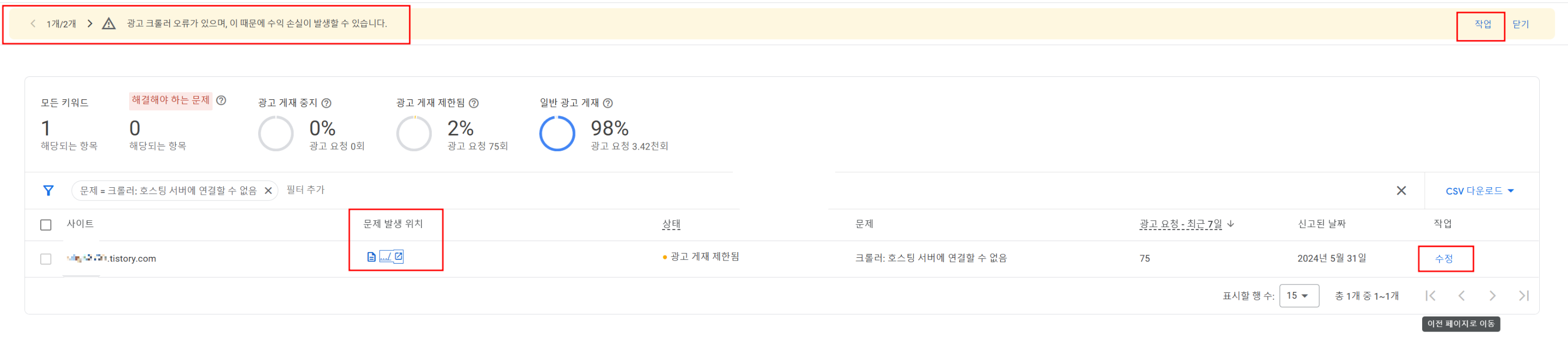
오른쪽 '작업' 버튼을 누르면 위와 같이 문제가 발생된 사이트, 문제발생위치가 나오고 크롤러 호스팅 서버에 연결할 수 없다는 창이 나와요. '수정' 버튼을 눌러봅니다.
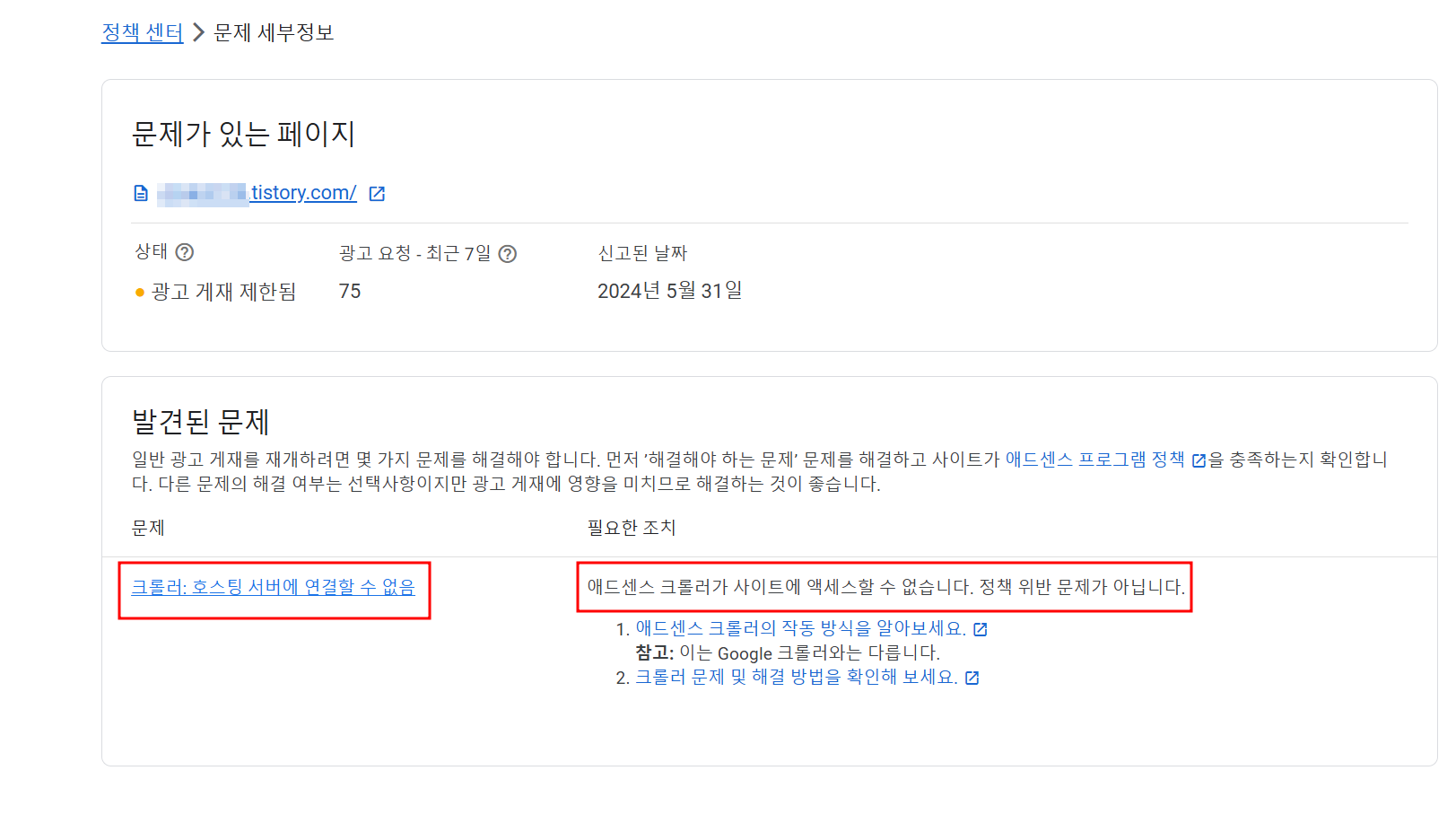
'수정' 버튼을 눌러서 들어왔는데 다행히 정책 위반 문제는 아니라고 뜹니다. 그럼 이제 크롤러 오류를 해결해 보도록 합시다.
구글 애드센스 광고 크롤러 오류 해결 방법

구글 애드센스 왼쪽 창 목록을 보면, 계정 - 엑세스 및 승인 - 크롤러 액세스 창으로 들어가줍니다.

'로그인정보 추가'를 누르면 아래와 같은 창이 뜹니다.
여기서부터는 집중하시고 본인의 광고 노출이 제한된다고 한 url 및 티스토리 주소창, 티스토리 아이디, 티스토리 비밀번호를 입력해줘야 합니다.

1. 제한된 디렉터리 또는 URL : 티스토리 광고 노출 안 되는 주소(2번째) 문제발생위치 url를 복사해서 붙여줍니다.
2. 로그인 URL : 본인의 티스토리 주소창을 입력해 줍니다. (예시) https://www.1234.tistory.com/login
3. 로그인 방식 : POST를 입력해 줍니다.
4. 로그인 매개변수 :
- 사용자 이름 : '티스토리 로그인할 때 쓰는 아이디'를 양 옆으로 똑같이 입력해 줍니다.
- 비밀번호 : '티스토리 비밀번호'를 양 옆으로 똑같이 입력해 줍니다.
그러면 아래쪽 '로그인 추가'가 활성화됩니다.
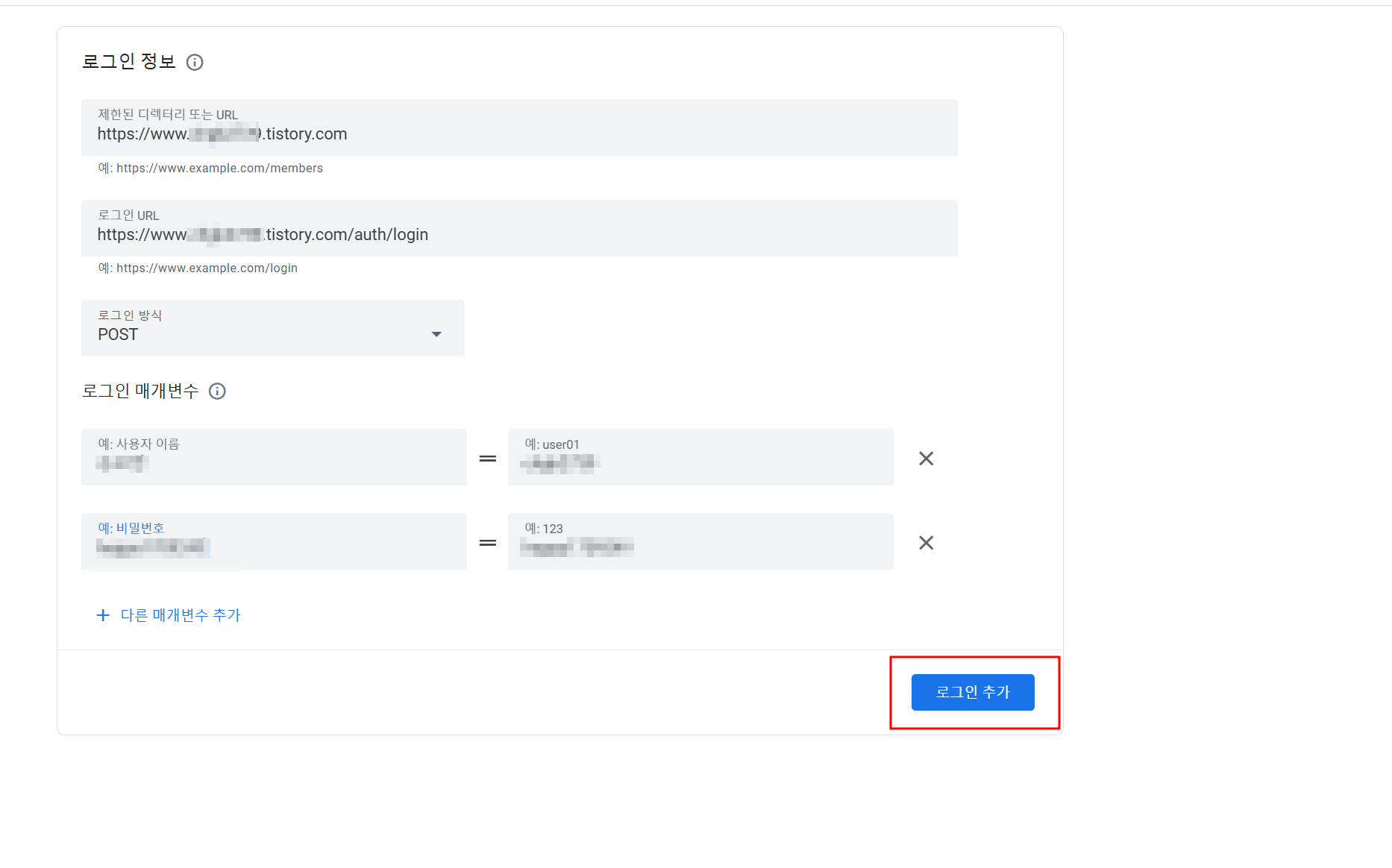
이렇게 '로그인 추가' 버튼이 활성화된 것을 확인할 수 있습니다.

그러면 마지막으로 제한된 디렉터리 또는 URL 정보가 뜨며 상태는 크롤링 안 함 상태로 되어 있는 것을 확인할 수 있습니다.

일반적으로 1~2일 이내에 완료되거나, 사이트가 본인 소유임이 바로 확인이 되면 그 안에 완료가 되기도 한답니다.
저 '크롤링 안 함' 상태가 '크롤링'으로 변했다면 완벽하게 처리가 된 것입니다.
그럼 이상으로 구글애드센스 광고 크롤링 오류 원인 및 해결방안에 대해서 설명드렸습니다.